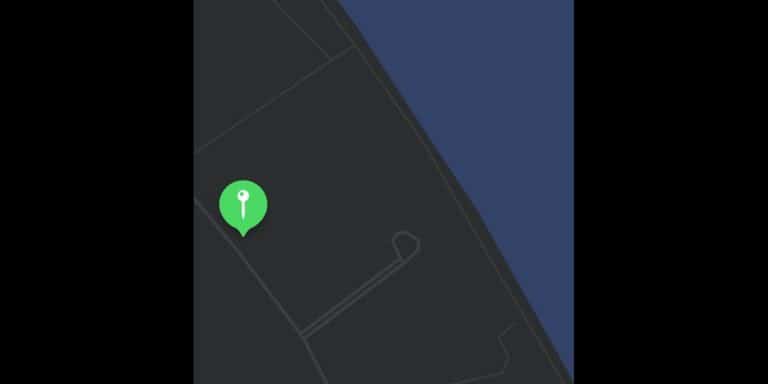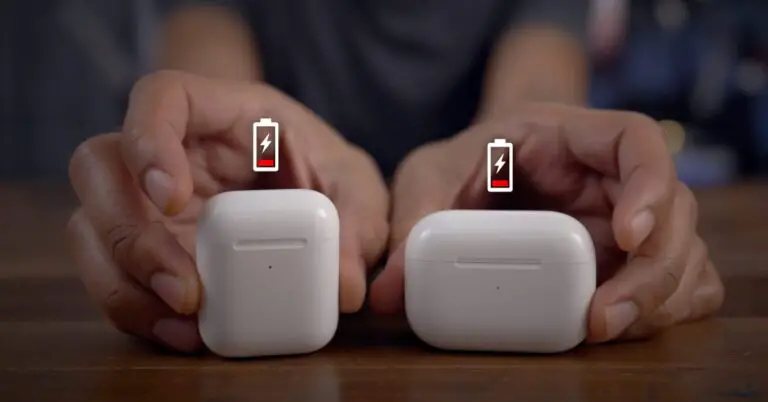在 PC 和平板电脑上观看 YouTube 短片的 3 种方法
现在每个人都喜欢短视频,对吧? 自 TikTok 诞生以来,短视频平台就受到了智能手机用户的青睐。 当 TiktTok 去年在印度被禁止时,当时还没有流行的替代品,但这种情况很快就改变了。 在 Instagram Reels 之后,谷歌也加入了这一潮流,在 YouTube 应用程序中内置了自己的短视频功能。 但是只能在手机上使用吗? 好吧,在这里我将向您介绍一些在 PC 或平板电脑上观看 YouTube 短片的方法。
在 PC 上观看 YouTube 短片
与其他短视频平台一样,YouTube 短片专为手机设计,因此其视频采用垂直格式。 但是,如果有人在 PC 上浏览 YouTube 并且还想查看短片,有没有办法做到这一点? 嗯,是! 继续阅读以找到其中三种方式。
1. 在 URL 中使用“Hashtag”
首先,您可以通过在浏览器上稍微更改 Youtube URL 来在您的 PC 上搜索 YouTube 平台上的所有 Shorts 视频。 就是这样:
1. 在 PC 上的任何浏览器上打开 Youtube。
2. 现在在 youtube.com 之后的地址栏中,输入“/ hashtag / shorts”并按回车键。
就是这样。 Youtube 现在将显示所有短片视频以及视频总数以及制作短片的频道。 您可以单击任一开始查看。
2.通过在Youtube上搜索
还有一个如此简单的技巧可以帮助您在桌面或计算机上的 YouTube 上找到 Shorts 视频。 您可以直接在 Youtube 搜索栏中搜索,而不是在地址栏中输入。 请按照以下步骤查找短片:
1. 在您的 PC 上打开 Youtube.com。
2. 现在在搜索栏中输入“#Shorts”并按回车键。
您将再次获得来自 Youtube 和所有创作者的 Shorts 视频。
但是,如果您想搜索特定类别的短视频或特定创作者,还有另一个简单的提示。
3. 额外提示:搜索特定视频
如果您想查看 Shorts 的特定类别或特定设计师,您可以在搜索栏中再次搜索。 就是这样:
转到 youtube.com,然后在搜索栏中的“#shorts”后面输入创作者的姓名或视频类别。 它应该是这样的:“#shorts + gadgets”。
输入此术语并按 Enter 键后,您将看到该类别或创作者中的所有视频。 您可以将其与您喜欢的任何类别的视频混合,例如“搞笑、小工具、舞蹈”等。
如何从 PC 下载短片
另一个问题是 - “如何从 PC 下载 YouTube 短片?” 如果您前往桌面上的 Youtube Creator Studio 从您的 PC 下载视频,您将看不到任何“下载短片”功能。 所以,你可以做什么
嗯,从PC下载短片并没有什么特别之处。 您需要做的就是遵循 Youtube Shorts 视频格式并将其作为普通视频下载。
所以你应该注意这个视频应该长达 60 秒,并且应该在垂直位置拍摄,即 9:16 的纵横比。 下载时也使用#shorts。
另外,从PC下载短片也有一些缺点,比如不能添加音乐、慢动作、文字等。 并且您无法录制实时视频。
这是关于在 PC 或平板电脑上观看 YouTube 短片。 有关这些提示和技巧的更多信息,请继续关注!
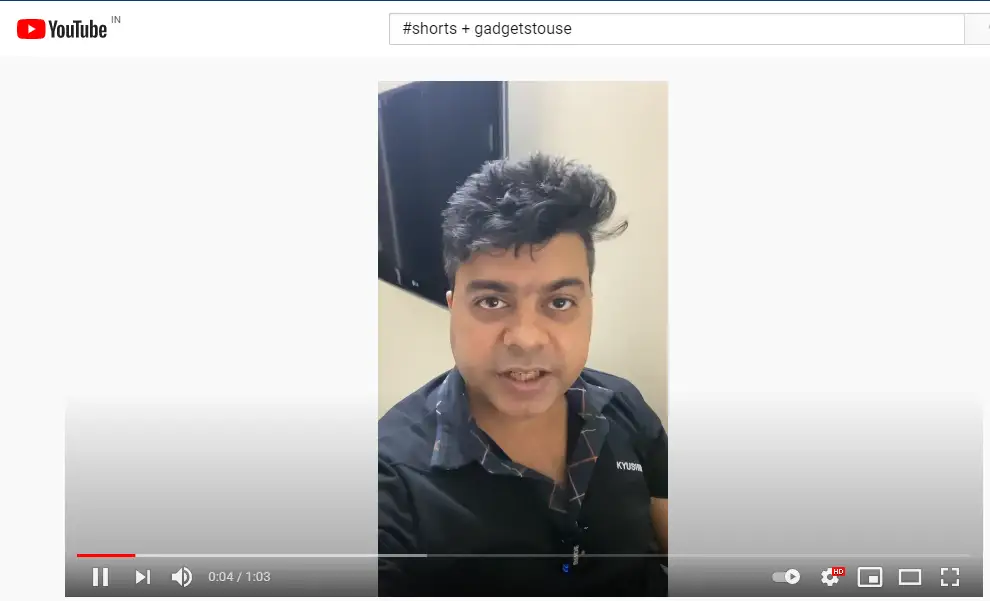
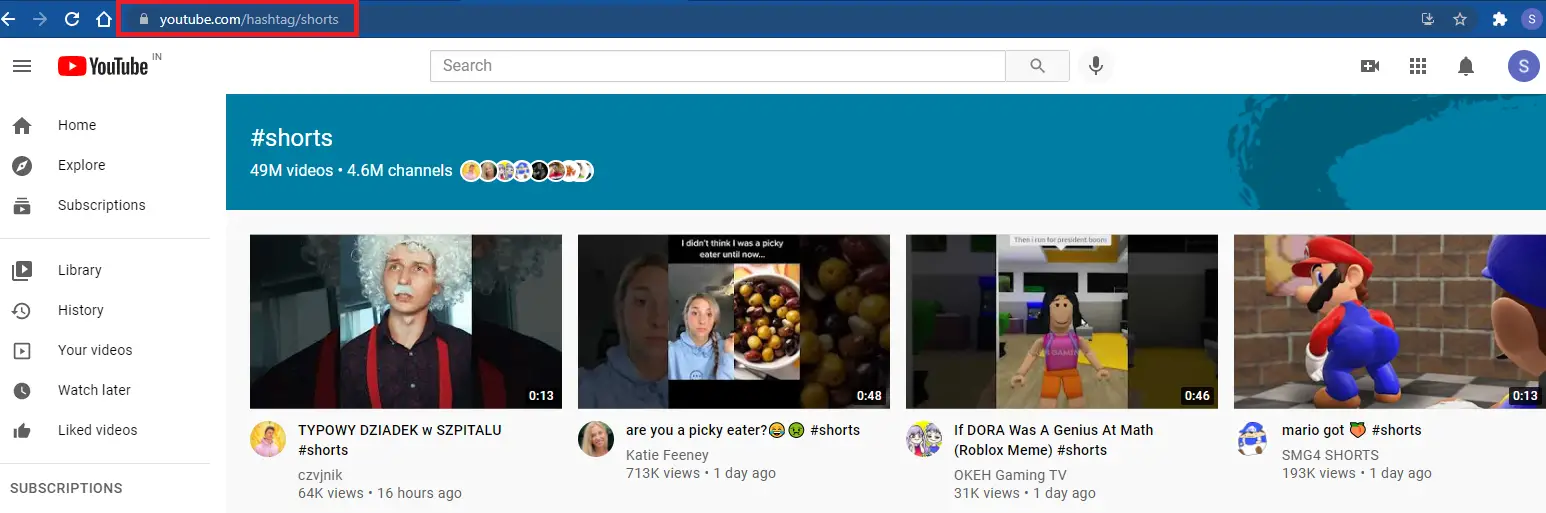
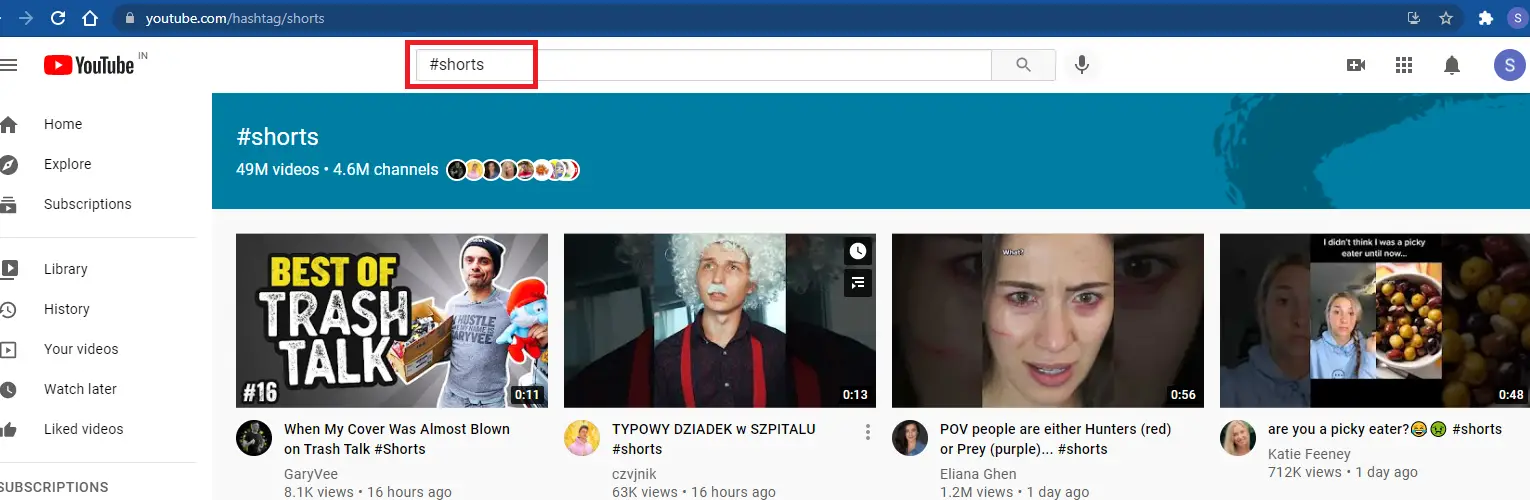
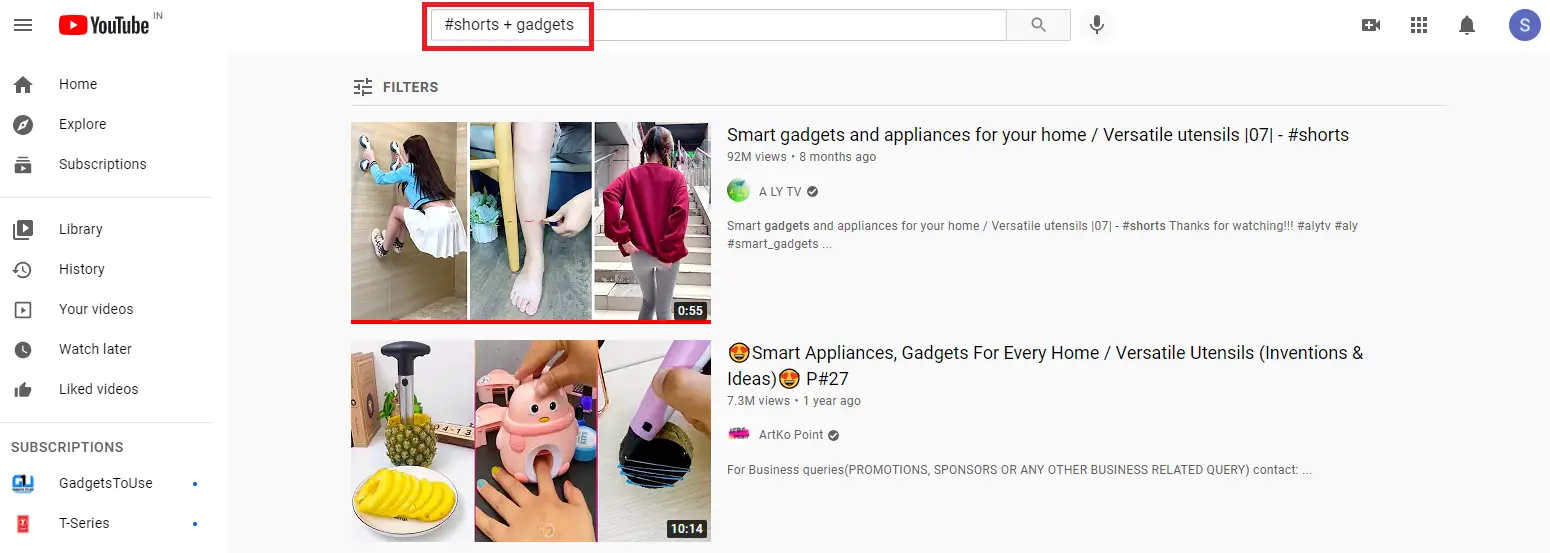
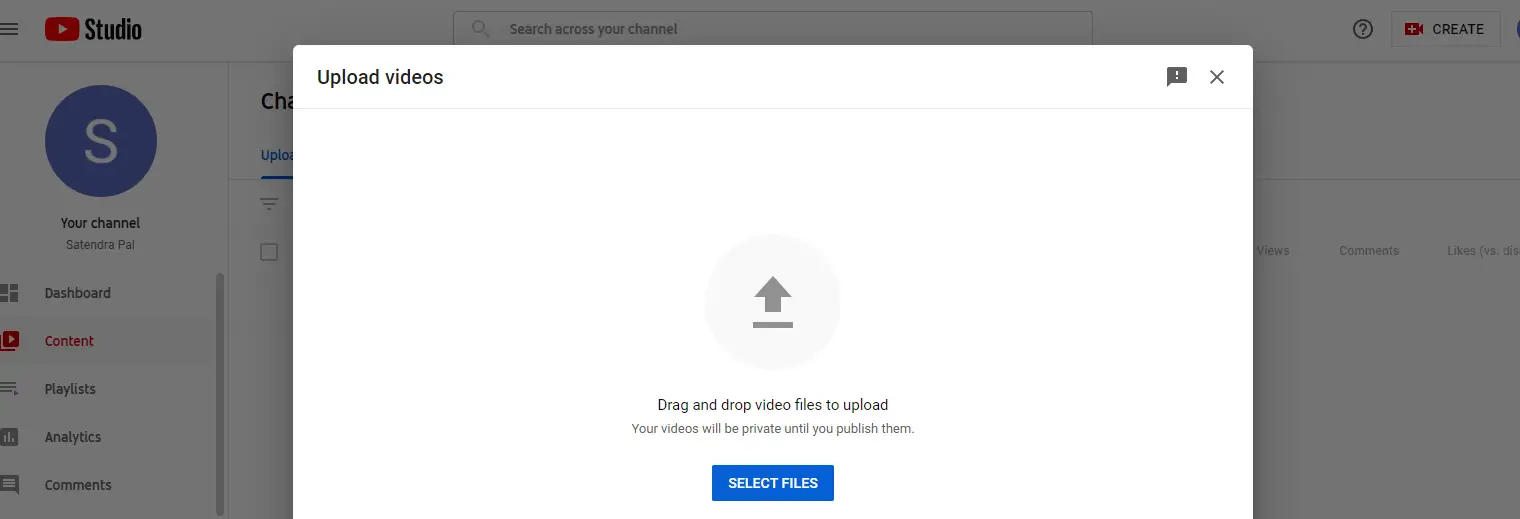


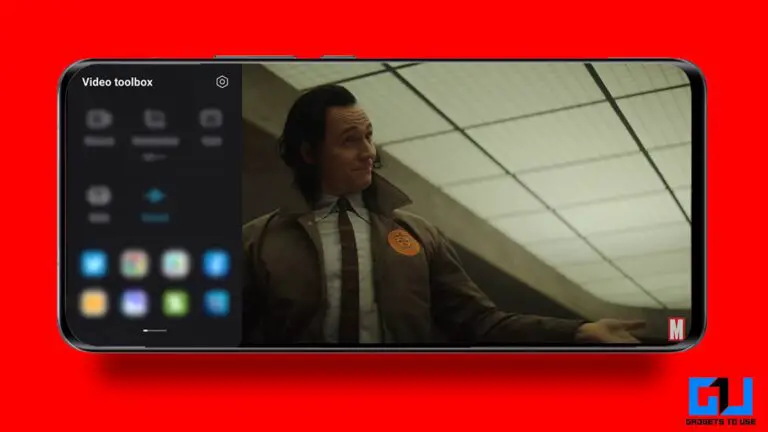
![如何在任何 Android 智能手机上玩 NES 游戏 [深入指南]](https://www.neuf.tv/wp-content/uploads/2022/06/1656035701_Comment-jouer-a-des-jeux-NES-sur-nimporte-quel-smartphone.-768x432.jpg)